cPanel ermöglicht es Ihnen, Nutzungsstatistiken zu überwachen und zeigt Ihnen schnell den verwendeten Speicherplatz und versteht daher, ob eine Datenträgerbereinigung erforderlich ist.
Sehen wir uns an, wie Sie den Status der Festplattennutzung überprüfen und Speicherplatz freigeben.
Datenträgerbereinigung:So überprüfen Sie die Datenträgernutzung
Prüfen Sie zunächst, wie viel freier Speicherplatz zur Verfügung steht und wie viel belegt ist. Der Speicherplatz hängt von der Anzahl und natürlich der Größe der Dateien, E-Mails und der Datenbank des Kontos ab. Wenn Sie das Limit erreichen, können Sie keine weiteren Dateien auf den Server hochladen.
Nachdem Sie sich bei cPanel angemeldet haben, befinden wir uns auf der Startseite von cPanel. Auf der rechten Seite sehen wir ein Feld mit den Statistiken, in denen die Festplattennutzung Artikel erscheint. Hier werden der belegte Speicherplatz, der verbleibende Speicherplatz und der Prozentsatz des belegten Speicherplatzes angezeigt.
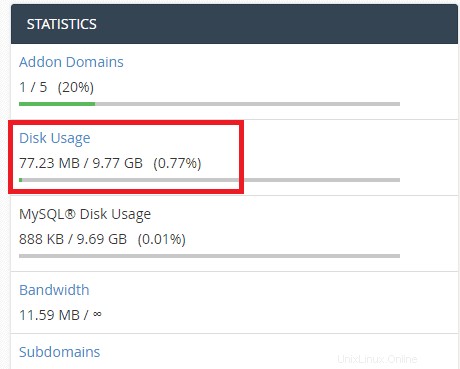
Diese Daten geben uns einen ersten und schnellen Hinweis auf die verfügbare Fläche. Durch Klicken auf Festplattennutzung In der Seitenleiste oder im Dateibereich können wir zusätzliche Details sehen.

Diese Seite zeigt uns die Festplattennutzung basierend auf den verschiedenen Ordnern auf dem Server.
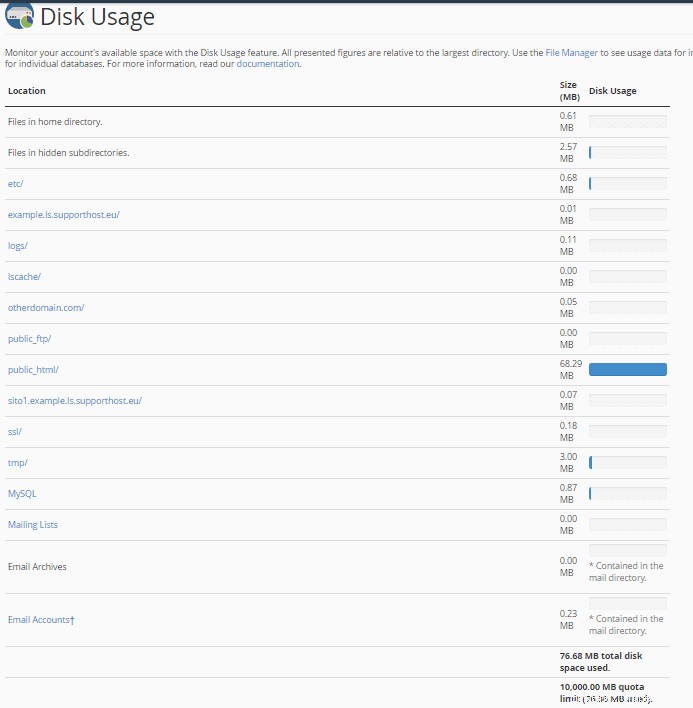
Wir können auch den Speicherplatz sehen, der von den Dateien verwendet wird, die in den mit dem Konto verknüpften Postfächern gespeichert sind, sowie das Kontingentlimit, das der Speicherplatz ist, den wir insgesamt auf dem Server haben.
Wenn wir zum Ende der Seite scrollen, können wir genauere Informationen zu den Ordnern sehen, die den meisten Speicherplatz auf der Festplatte beanspruchen. Indem Sie Verzeichnisse sortieren nach -> Festplattennutzung auswählen, können wir sie in absteigender Reihenfolge sortieren und sehen, welche den meisten Speicherplatz beanspruchen.
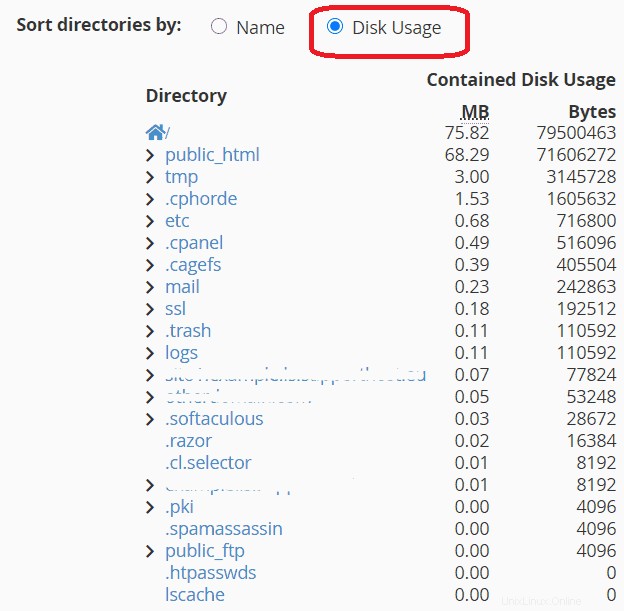
Ordner mit einem Pfeil vor ihrem Namen enthalten auch Unterordner. Durch Klicken auf jeden Pfeil sehen wir auch die Unterordner und den Speicherplatz, den sie verwenden.

Durch Klicken auf einen der Ordner in der Liste können wir ihn im cPanel-Dateimanager öffnen und seinen Inhalt anzeigen. Sehen wir uns an, wie Sie mit dem Dateimanager Speicherplatz freigeben.
Geben Sie Speicherplatz frei
Wenn Sie sich dem maximalen Speicherplatzlimit nähern, können Sie Speicherplatz freigeben, indem Sie Dateien löschen. Melden Sie sich dazu einfach beim cPanel-Dateimanager an oder greifen Sie per FTP auf Ihre Dateien zu. In diesem Fall werden wir sehen, wie es von cPanel aus gemacht wird.
Öffnen Sie im Dateibereich von cPanel den Dateimanager.
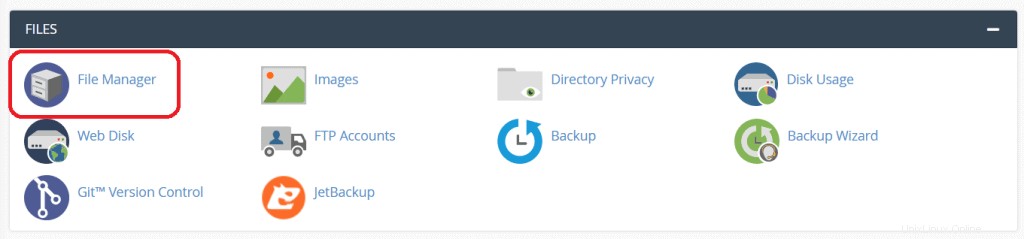
Eine Möglichkeit, Speicherplatz freizugeben, besteht darin, Site-Backups zu löschen, nachdem Sie sie auf Ihren Computer heruntergeladen haben. Wie in diesem Beispiel zeige ich Ihnen, wo wir ein direkt aus cPanel erstelltes Backup gelöscht haben.
Um eine Datei zu löschen, klicken Sie mit der rechten Maustaste darauf und klicken Sie dann auf Löschen Element, wie Sie es hier sehen:
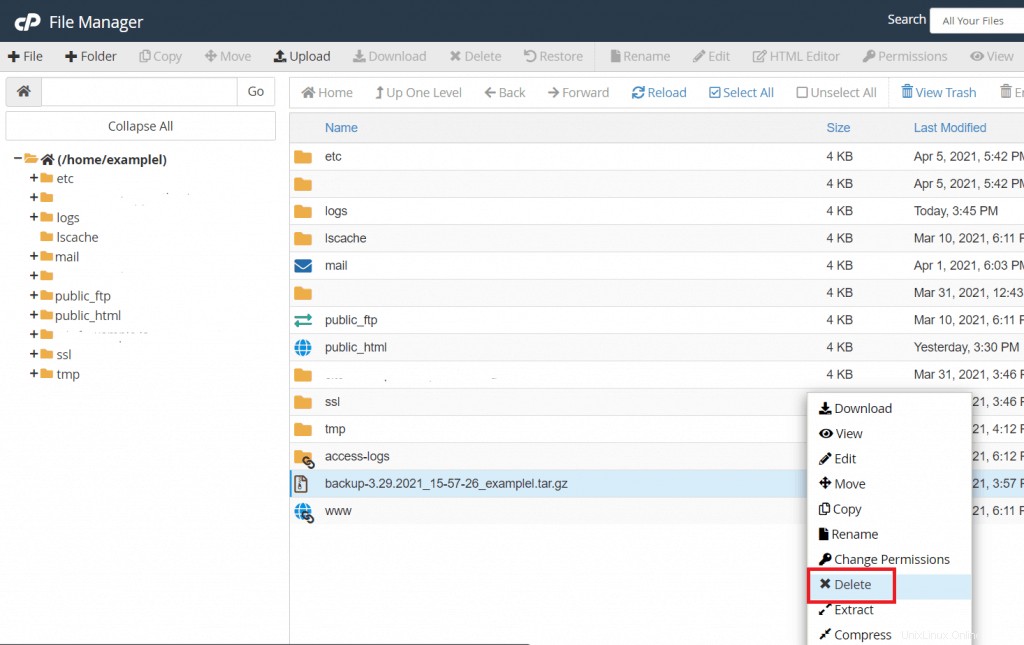
Wenn ein Hinweis erscheint, klicken Sie auf Bestätigen. An dieser Stelle können wir auch das Vorhandensein von Dateien im Papierkorb überprüfen und diese dauerhaft löschen.
Klicken Sie im Dateimanager einfach auf Papierkorb anzeigen in der oberen Leiste, um ihn zu öffnen.

Klicken Sie hier auf Papierkorb leeren, um die Dateien endgültig zu löschen, und dann zur Bestätigung auf Papierkorb leeren.

Denken Sie daran, dass Sie durch das Leeren des Papierkorbs die gelöschten Dateien nicht mehr wiederherstellen können. Falls Sie Dateien wiederherstellen müssen, können Sie dies mit den Wiederherstellungsdateien aus der automatischen Sicherung tun.
Wenn Sie mehr Platz für Ihre Website benötigen, können Sie auf einen größeren Plan upgraden.
Datenträgerbereinigung:Geben Sie Speicherplatz frei, indem Sie Ihre Postfächer leeren
Sie können auf die Festplattennutzung der Postfächer im E-Mail-Bereich zugreifen, indem Sie auf E-Mail-Festplattennutzung klicken.
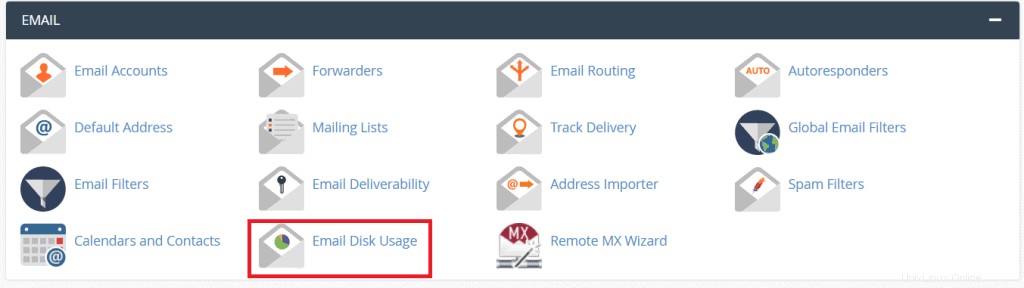
Von hier aus können Sie den für jeden Ordner belegten Speicherplatz sehen:Empfangen, Gesendet, Entwürfe, Papierkorb, Spam usw.
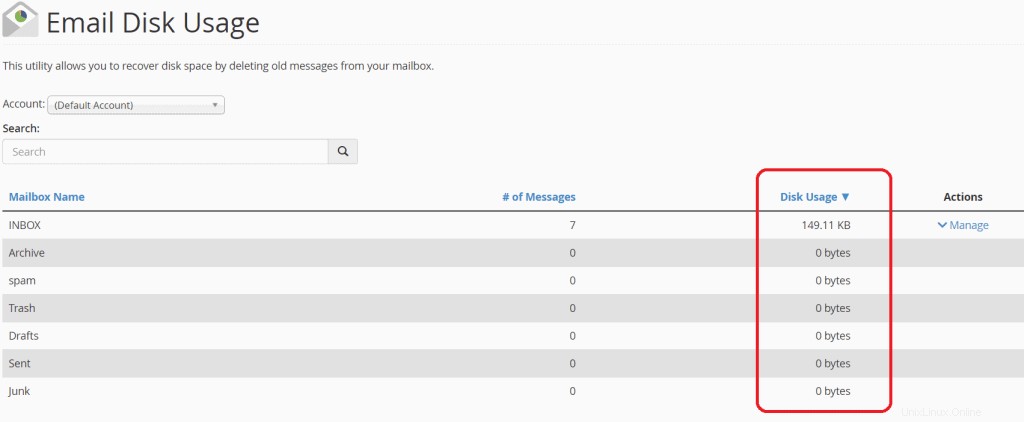
Falls Sie mehr als ein Konto haben, können Sie es ändern, indem Sie auf das Dropdown-Menü klicken, das Sie hier sehen:
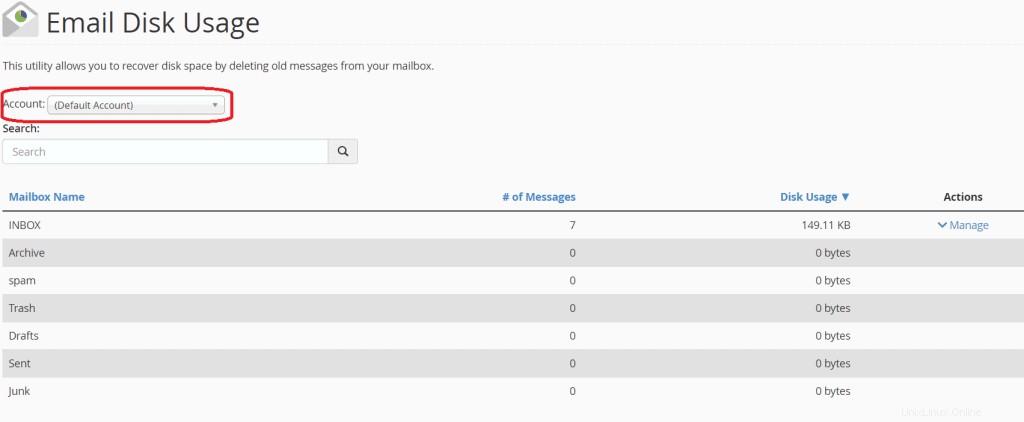
Um die Festplatte zu bereinigen und Speicherplatz freizugeben, können Sie in diesem Abschnitt die Nachrichten in den verschiedenen Ordnern löschen. Klicken Sie zuerst auf die Schaltfläche Verwalten.
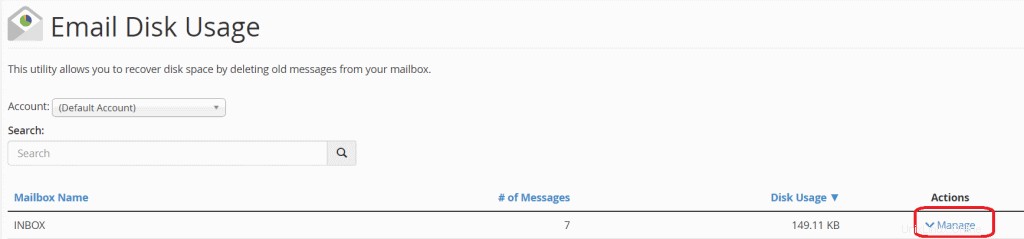
An dieser Stelle können wir aus den folgenden Optionen auswählen, welche Nachrichten gelöscht werden sollen:
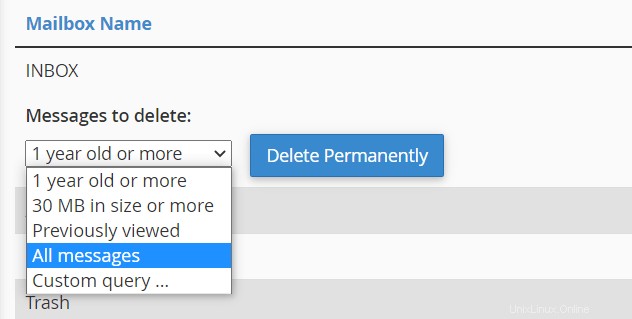
- Alle Nachrichten :Alle Nachrichten im Ordner löschen
- 1 Jahr oder älter :E-Mails löschen, die Sie mindestens ein Jahr oder länger erhalten haben
- Zuvor angesehen :bereits gelesene Nachrichten löschen
- mindestens 30 MB groß :lösche alle E-Mails mit einem Gewicht von 30 MB und mehr.
Nachdem Sie eine der Optionen ausgewählt haben, klicken Sie einfach auf Dauerhaft löschen, um die E-Mails zu löschen. Denken Sie daran, dass die Löschung in diesem Fall dauerhaft ist. Wenn Sie versehentlich wichtige E-Mails gelöscht haben, können Sie das E-Mail-Konto jederzeit aus einer der automatischen Sicherungen wiederherstellen.